Win7系统命令行启动停止windows服务程序的图文教程
时间:2019-10-30 09:04:59来源:装机助理重装系统www.zhuangjizhuli.com作者:由管理员整理分享
一般操作Windows服务程序是Windows操作系统下能完成特定功能的可执行应用程序,它运行的话,同样会占用系统资源,如果能适时的停止系统服务,电脑的运行速度必将更快。但有些程序自身提供了设置的界面,可以通过这种方式来设置启停;还可以使用第三方的一些程序来控制启停,比如某某卫士之类的程序;还可以通过windows系统的服务管理来指定服务程序启停;不过这些方法操作上都嫌麻烦一些,如果需要频繁切换启动停止的话,上面的这些操作方式就显得有些罗嗦了,这时就通过命令行启停就是很方便的方式了。使用命令行也是很简单的事,下面进入实际操作。对此下面小编就来介绍一下利用命令行启动停止Windows服务程序的方法吧。
1、首先,鼠标右键点击桌面的计算机,在选择管理菜单项;
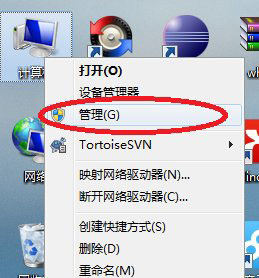
2、然后,在点击管理菜单,就会打开计算机管理窗口,在左侧的树形列表中,在点击服务项节点,在窗口右侧就是系统服务项目列表了,有服务名称、服务说明、状态等,可以在这里终止服务及调整服务的启动方式,在选择红圈里的MSSQLSERVER服务;
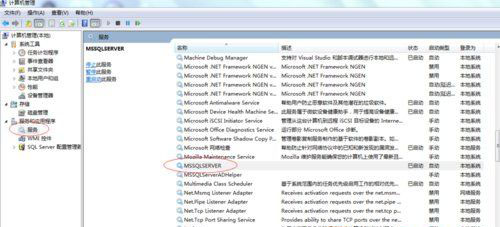
3、在服务列表中选择服务后,点击鼠标右键,在弹出的菜单中选择属性菜单,在打开属性窗口;
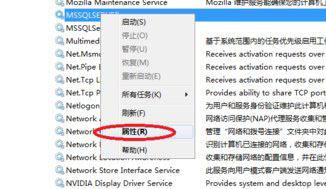
4、打开属性窗口的目的,主要是为了得到服务名称,因为列表里看到的名称叫做“显示名称”,用命令行操作的时候必须要指定服务名称才行。图中红圈的地方,这个名称可以用鼠标选择后,按快捷键Ctrl+C复制到系统剪切板中备用;
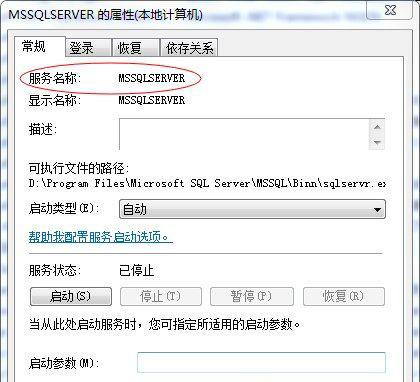
5、用任意的可以编辑文本的编辑器,系统自带的就是记事本了,打开记事本,粘贴刚才复制的服务名到文本中;
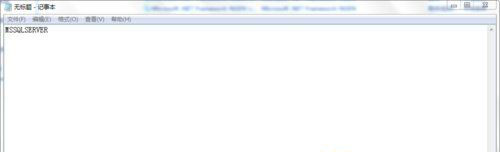
6、补充上命令的其他部分。启动服务用命令:NET STAR,停止命令用命令:NET STOP,补充在服务名称前面,启动和停止分别建立一个文本,以便控制启动和停止;

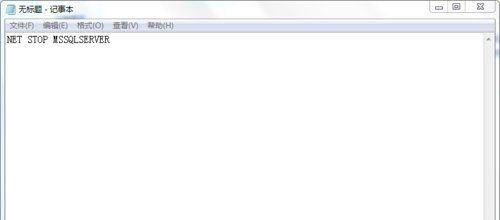
7、保存文档为.bat格式,点击记事本菜单中的文件菜单,选择保存,在弹出的保存对话框中注意:设置保存类型为所有文件,以便可以自己命名文件后缀。当然也可以保存后,到资源管理器中自己修改文件扩展名,改为.bat。这样,启动和停止的服务命令行文件就都做好了,可以方便的启动和停止服务了。
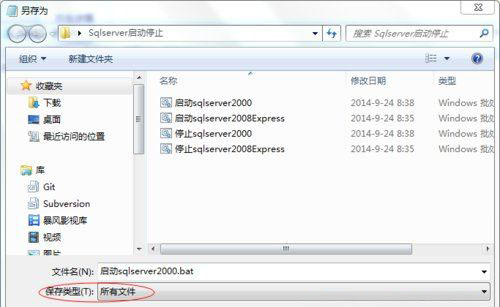
以上就是电脑系统命令行启动停止windows服务程序的方法就介绍到这了,如果以后用户也遇到这样的问题,不妨按照教程去解决操作吧,希望这个教程对大家有所帮助。
1、首先,鼠标右键点击桌面的计算机,在选择管理菜单项;
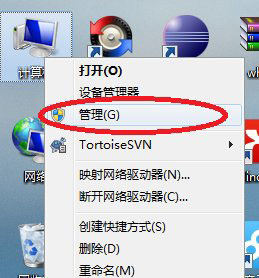
2、然后,在点击管理菜单,就会打开计算机管理窗口,在左侧的树形列表中,在点击服务项节点,在窗口右侧就是系统服务项目列表了,有服务名称、服务说明、状态等,可以在这里终止服务及调整服务的启动方式,在选择红圈里的MSSQLSERVER服务;
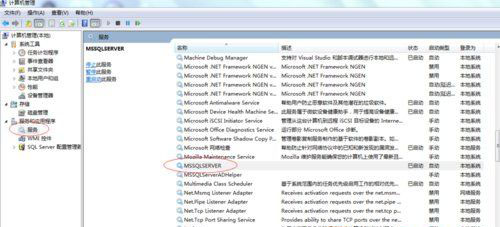
3、在服务列表中选择服务后,点击鼠标右键,在弹出的菜单中选择属性菜单,在打开属性窗口;
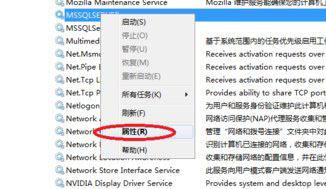
4、打开属性窗口的目的,主要是为了得到服务名称,因为列表里看到的名称叫做“显示名称”,用命令行操作的时候必须要指定服务名称才行。图中红圈的地方,这个名称可以用鼠标选择后,按快捷键Ctrl+C复制到系统剪切板中备用;
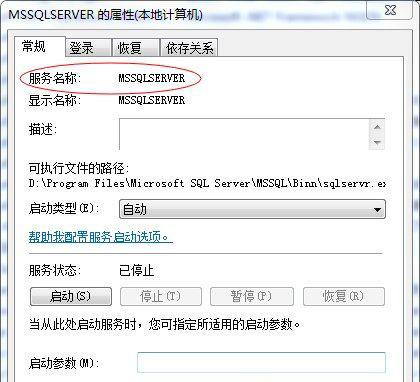
5、用任意的可以编辑文本的编辑器,系统自带的就是记事本了,打开记事本,粘贴刚才复制的服务名到文本中;
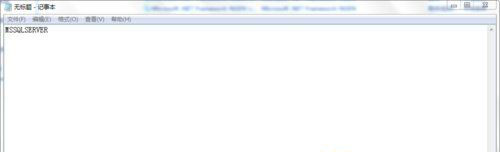
6、补充上命令的其他部分。启动服务用命令:NET STAR,停止命令用命令:NET STOP,补充在服务名称前面,启动和停止分别建立一个文本,以便控制启动和停止;

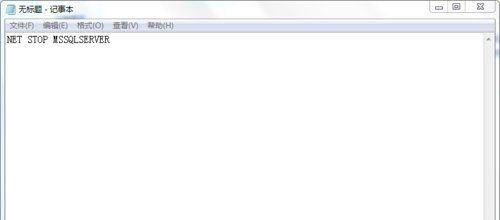
7、保存文档为.bat格式,点击记事本菜单中的文件菜单,选择保存,在弹出的保存对话框中注意:设置保存类型为所有文件,以便可以自己命名文件后缀。当然也可以保存后,到资源管理器中自己修改文件扩展名,改为.bat。这样,启动和停止的服务命令行文件就都做好了,可以方便的启动和停止服务了。
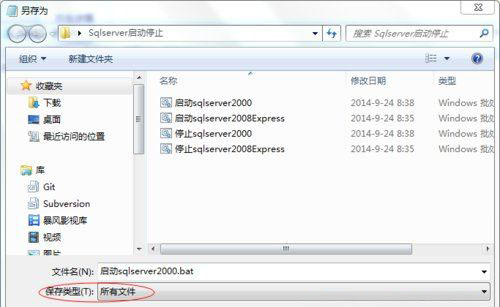
以上就是电脑系统命令行启动停止windows服务程序的方法就介绍到这了,如果以后用户也遇到这样的问题,不妨按照教程去解决操作吧,希望这个教程对大家有所帮助。
分享到:
